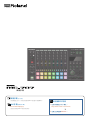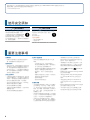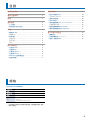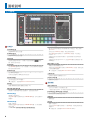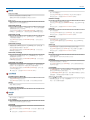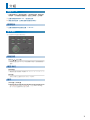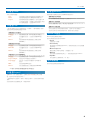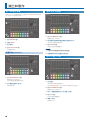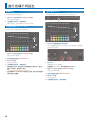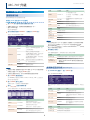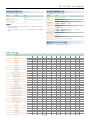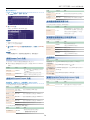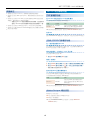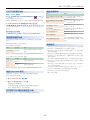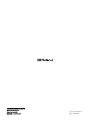Roland MC-707 は、ライブパフォーマンスのために作られたパワフルなグルーブボックスです。音色、ドラムキット、ループの最大 16 のクリップを備えた 8 つのトラックを備えており、それらをリアルタイムで切り替えて、動的で変化に富むトラックを作成できます。また、内蔵のステップシーケンサーを使って、独自のビートをプログラムしたり、外部 MIDI 機器を接続して演奏することもできます。MC-707 は、直感的な操作性とパワフルな機能を備えた、音楽制作に最適なツールです。
MC-707 の主な機能は以下の通りです。
- 8 つのトラック、それぞれに最大 16 のクリップを備えています。
- 内蔵のステップシーケンサーを使って、独自のビートをプログラムできます。
- 外部 MIDI 機器を接続して演奏できます。
- 豊富なエフェクトを搭載しており、サウンド
Roland MC-707 は、ライブパフォーマンスのために作られたパワフルなグルーブボックスです。音色、ドラムキット、ループの最大 16 のクリップを備えた 8 つのトラックを備えており、それらをリアルタイムで切り替えて、動的で変化に富むトラックを作成できます。また、内蔵のステップシーケンサーを使って、独自のビートをプログラムしたり、外部 MIDI 機器を接続して演奏することもできます。MC-707 は、直感的な操作性とパワフルな機能を備えた、音楽制作に最適なツールです。
MC-707 の主な機能は以下の通りです。
- 8 つのトラック、それぞれに最大 16 のクリップを備えています。
- 内蔵のステップシーケンサーを使って、独自のビートをプログラムできます。
- 外部 MIDI 機器を接続して演奏できます。
- 豊富なエフェクトを搭載しており、サウンド




















-
 1
1
-
 2
2
-
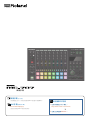 3
3
-
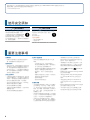 4
4
-
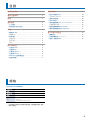 5
5
-
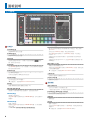 6
6
-
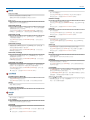 7
7
-
 8
8
-
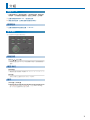 9
9
-
 10
10
-
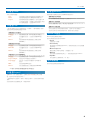 11
11
-
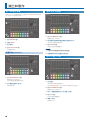 12
12
-
 13
13
-
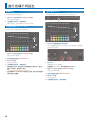 14
14
-
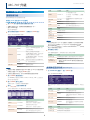 15
15
-
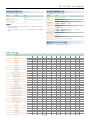 16
16
-
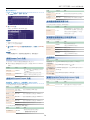 17
17
-
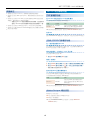 18
18
-
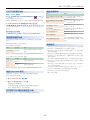 19
19
-
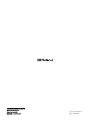 20
20
Roland MC-707 は、ライブパフォーマンスのために作られたパワフルなグルーブボックスです。音色、ドラムキット、ループの最大 16 のクリップを備えた 8 つのトラックを備えており、それらをリアルタイムで切り替えて、動的で変化に富むトラックを作成できます。また、内蔵のステップシーケンサーを使って、独自のビートをプログラムしたり、外部 MIDI 機器を接続して演奏することもできます。MC-707 は、直感的な操作性とパワフルな機能を備えた、音楽制作に最適なツールです。
MC-707 の主な機能は以下の通りです。
- 8 つのトラック、それぞれに最大 16 のクリップを備えています。
- 内蔵のステップシーケンサーを使って、独自のビートをプログラムできます。
- 外部 MIDI 機器を接続して演奏できます。
- 豊富なエフェクトを搭載しており、サウンド